小白装双系统教程win8下装win7或win10简单明了
1、首先为新系统创建一个新的纯净的安装分区。win键加R打开运行命令:输入diskmgmt.msc 打开磁盘管理

2、进入“磁盘管理”,接下来我们需要找一个并且剩余空间较大的分区,比如选择F盘在其上右键单击,在弹出的菜单中选择“压缩卷”,如下界面图所示。
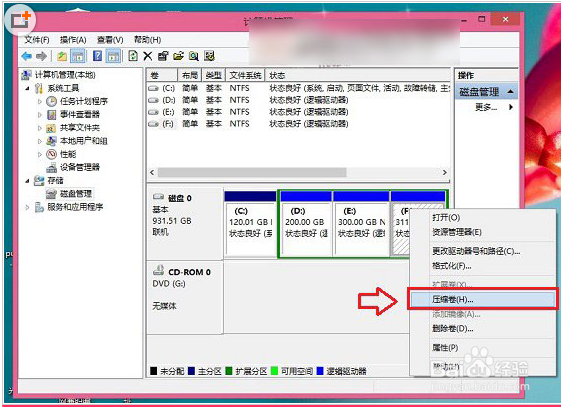
3、弹出的压缩卷对话框中,我们需要输入压缩空间大小。笔者选择的是300G容量的F盘,本身已经使用了20GB,剩余280GB容量可用。这里由于是用作安装Win10系统可用,而Win10安装盘,Win10系统盘空间一般建议预留30GB以上容量这里小编给其分配60GB,也就是60*1024M=61440(M),输入这个容量后,点击底部的“压缩”即可,如下图所示。

4、这个时候,这个新分区还不可用,这里我们还需要新建简单分卷。操作方法是,在这个新分区上右键,然后选择“新建简单卷”,然后一路下一步完成即可,完成了Win8.1新建分区后我们进入我的电脑中,就会看到多了一个新的硬盘分区,这个分区将作为Win10系统安装盘,如下图所示。


声明:本网站引用、摘录或转载内容仅供网站访问者交流或参考,不代表本站立场,如存在版权或非法内容,请联系站长删除,联系邮箱:site.kefu@qq.com。
阅读量:104
阅读量:188
阅读量:190
阅读量:185
阅读量:92